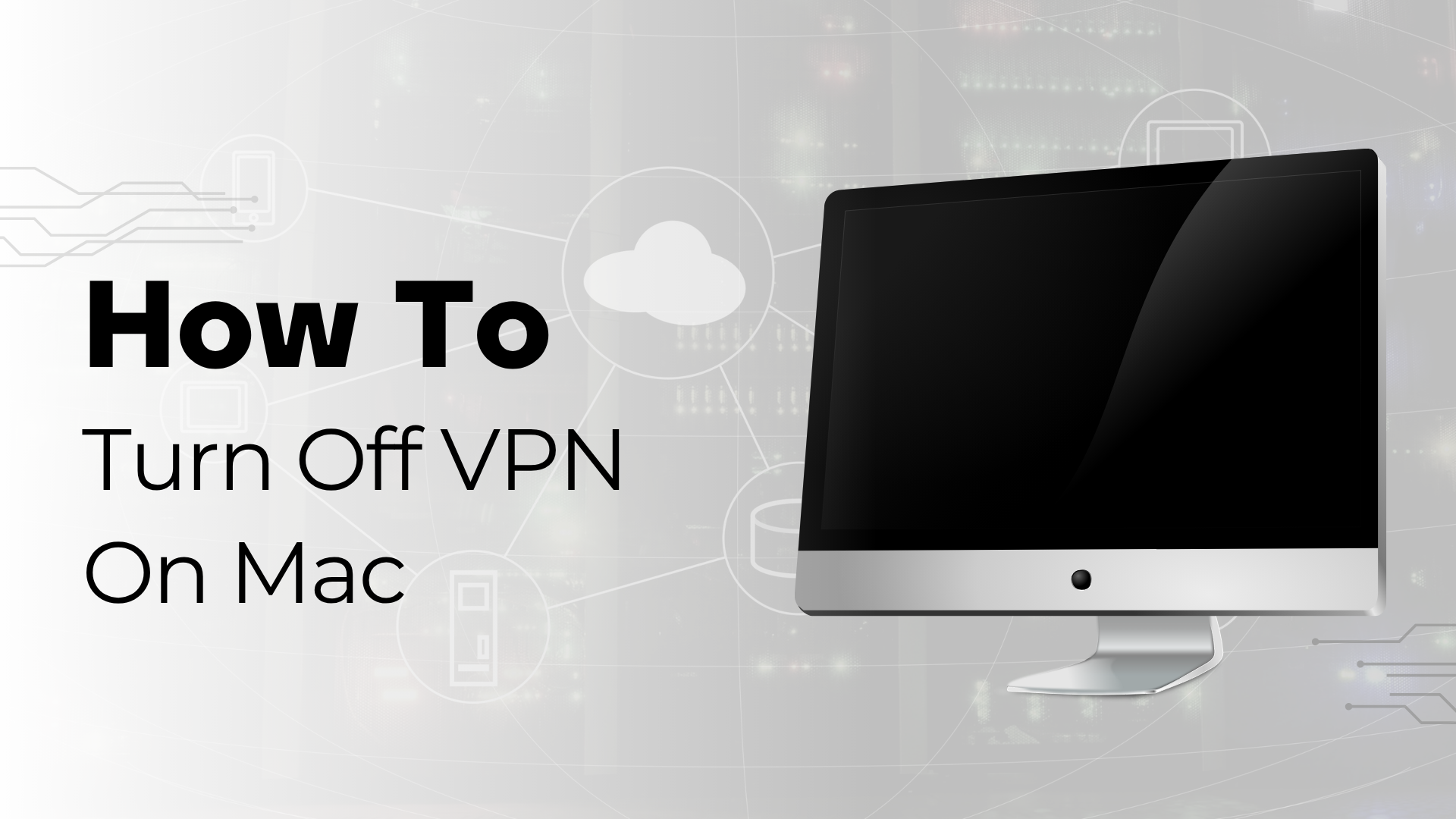
TL;DR – Passaggi rapidi per disattivare VPN su Mac
Prima di tutto, controlla se il tuo VPN è attivo tramite la barra dei menu o l’app VPN.
Se non lo fai, spegnilo utilizzando uno di questi metodi:
- App VPN: Apri l’app → tocca “Disconnetti”
- Impostazioni di sistema: Menu Apple → Impostazioni di sistema → VPN → disattiva
- Barra dei menu: Fai clic sull’icona VPN → seleziona “Disconnetti”
Ancora offline? Controlla per Auto-Connect o Kill Switch nella tua app VPN.
Capisco. A volte il tuo VPN rallenta le cose, blocca la tua banca o impedisce il caricamento dei siti web quando ne hai più bisogno. In quei momenti, vuoi solo che venga disattivato il più rapidamente possibile.
Ecco perché abbiamo creato questa guida. Che tu stia utilizzando un VPN a livello di sistema, un’app di terze parti o qualcosa che funziona silenziosamente nella tua barra dei menu, ti guideremo su come disattivarlo senza interrompere la tua connessione a Internet o modificare altre impostazioni sul tuo Mac.
Continua a leggere. La soluzione è a pochi passi.
Table of Contents
Come fai a sapere se il tuo VPN è ancora attivo?
Prima di provare a spegnere qualcosa, è utile sapere se il tuo VPN è attivo. Alcune app rimangono attive in background e potresti non accorgertene affatto.
Inizia guardando nell’angolo in alto a destra dello schermo. Se la tua app VPN è in esecuzione, di solito c’è un’icona nella barra dei menu. Potrebbe apparire come un piccolo scudo, una chiave o il logo dell’app che hai installato. Cliccaci sopra per controllare lo stato. Se dice “Connesso” o mostra una luce verde, la tua VPN è ancora attiva.
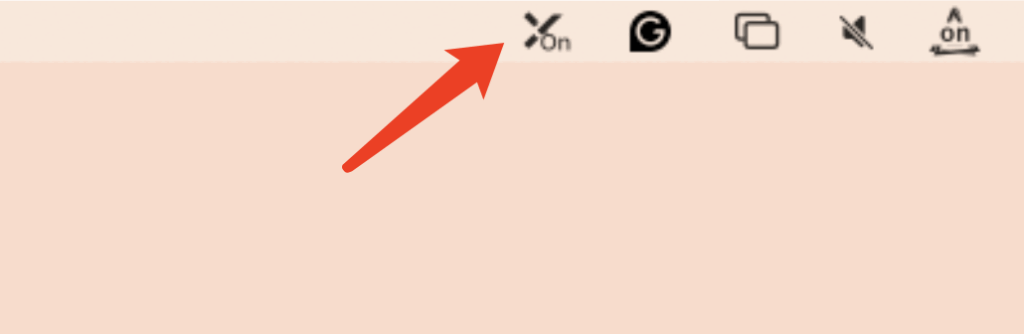
Puoi anche aprire le Impostazioni di sistema e controllare sotto “Rete”. Se c’è un VPN elencato e mostra come connesso, questo è un altro segno che è attivo.

Cosa cambia una volta che il tuo VPN è spento?
Una volta disconnesso il tuo VPN, il tuo traffico internet torna alla normalità. Ciò significa che il tuo vero indirizzo IP è ora visibile e la tua connessione non è più crittografata attraverso un tunnel sicuro.
Se sei su una rete pubblica come il Wi-Fi di un aeroporto, questo può lasciare le tue informazioni personali esposte ad altri sulla stessa connessione, come la tua cronologia di navigazione, la posizione e persino le credenziali di accesso.
Potresti anche notare che i siti web a cui hai accesso tramite il VPN non funzionano più allo stesso modo. Alcuni contenuti geo-restritti potrebbero scomparire e alcune app potrebbero comportarsi in modo diverso.
E se il tuo VPN ha un kill switch attivato, potresti perdere improvvisamente completamente l’accesso a Internet. Questa è una funzione progettata per bloccare il traffico quando il VPN si disconnette, quindi non farti prendere dal panico. Basta disattivare il kill switch o riconnettere il tuo VPN se necessario.
Per rimanere al sicuro, disconnetti sempre il tuo VPN su una rete privata e fidata. Evita di farlo mentre sei connesso a hotspot pubblici a meno che tu non sappia cosa stai facendo. Se preferisci un modo più sicuro per gestire quando attivare o disattivare il VPN, considera di provare il nostro VPN gratuito per Mac, che include funzionalità come il riavvio automatico e l’interruttore di emergenza intelligente.
Come disabilitare VPN su Mac (Scegli il metodo che fa per te)
Ci sono più di un modo per disattivare un VPN sul tuo Mac. Dipende da come l’hai configurato in primo luogo. Usa la guida qui sotto per trovare il metodo che si adatta alla tua configurazione.
Se utilizzi un’app VPN di terze parti, inizia qui
La maggior parte delle persone utilizza un VPN tramite un’app di terze parti, quindi di solito questo è il modo più semplice per iniziare.
- Apri l’app che usi normalmente per connetterti al VPN. Dovresti vedere un grande pulsante etichettato “Connesso”, “Attivo” o qualcosa di simile.
- Toccandolo si interromperà rapidamente la connessione.
Alcune app potrebbero richiedere conferma prima di disattivare la connessione. Se ciò accade, approva semplicemente la richiesta e attendi che lo stato cambi in “Disconnesso”. Una volta disattivata, l’app potrebbe ridursi nella barra dei menu. È normale.

Se stai utilizzando il VPN integrato su macOS Ventura o Sonoma
Prima di tutto, vai al menu Apple nell’angolo in alto a sinistra e apri “Impostazioni di sistema”. Una volta lì, scorri nel menu a sinistra e fai clic su “VPN” per accedere alla tua lista di connessioni.
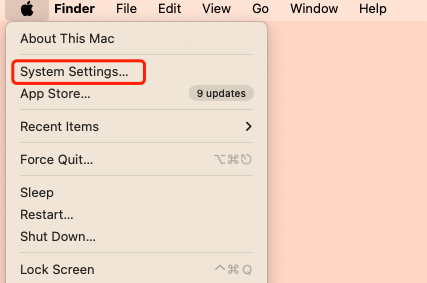
Quindi vedrai un elenco di connessioni VPN. Trova quella che è connessa e disattivala. Il pulsante dovrebbe cambiare colore e lo stato si aggiornerà a “Non connesso.”
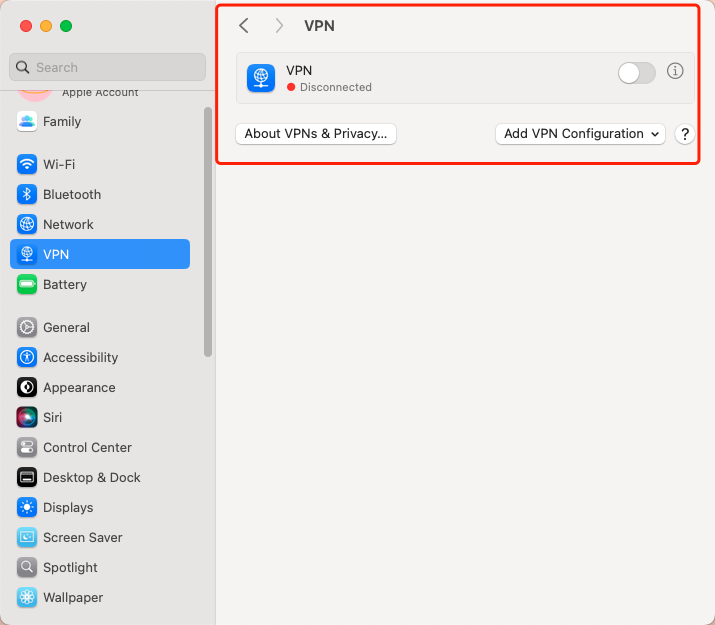
Questo funziona solo quando la VPN è stata creata utilizzando la configurazione integrata. Se non sei sicuro di averlo fatto, controlla semplicemente questa sezione. Se non appare nulla sotto “VPN”, è probabile che la tua connessione sia gestita tramite un’app separata.
Se stai utilizzando il VPN integrato su macOS Monterey o versioni precedenti
Le versioni precedenti di macOS utilizzano “Preferenze di Sistema” anziché “Impostazioni di Sistema”. Se hai configurato manualmente una VPN utilizzando gli strumenti di rete integrati, ecco come disconnetterla.
- Fai clic sul menu Apple nell’angolo in alto a sinistra e scegli “Preferenze di Sistema”. Poi vai su “Rete”.
- Nel pannello sinistro della finestra, vedrai un elenco di tutte le connessioni di rete. Cerca il VPN che hai aggiunto. Di solito verrà mostrato come connesso se è attivo.
- Clicca sul nome del VPN, poi premi il pulsante “Disconnetti” a destra. Lo stato cambierà in “Non connesso.”

Puoi ora chiudere la finestra. Il tuo VPN è disattivato.
Se hai un’icona VPN nella barra dei menu del tuo Mac
Alcune app VPN aggiungono un’icona di accesso rapido alla tua barra dei menu. Se vedi una piccola chiave, uno scudo o il logo di un marchio vicino all’angolo in alto a destra dello schermo, è probabile che sia il tuo VPN.
- Clicca sull’icona. La maggior parte delle volte, vedrai un menu a discesa che mostra l’opzione per disconnettersi.
- Clicca su “Disconnetti” o un pulsante simile e aspetta un breve momento prima che si disconnetta completamente.

Se l’icona rimane ma cambia colore o mostra “Non connesso”, significa che è spenta. Non è necessario chiudere completamente l’app a meno che tu non lo voglia.
Se desideri rimuovere permanentemente una configurazione VPN
Disattivare un VPN interrompe solo la connessione. Se desideri rimuoverlo completamente dal tuo Mac, dovrai eliminare il profilo VPN.
Inizia aprendo Impostazioni di Sistema. Nelle versioni più vecchie come macOS Monterey o precedenti, questo apparirà come Preferenze di Sistema invece.
Dove andare dopo dipende anche dalla tua versione di macOS:
- Su Ventura o Sonoma, fai clic su VPN nella barra laterale.
- Su Monterey e sistemi più vecchi, vai su Network e trova il VPN elencato lì.
Una volta individuata la configurazione VPN, fai clic su di essa. Quindi cerca un pulsante meno (–) o un’opzione Rimuovi configurazione. Conferma quando richiesto.
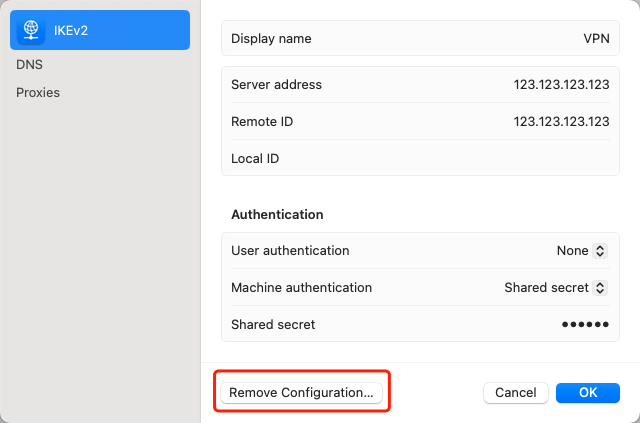
Dopo la rimozione, quel VPN scomparirà dalle tue opzioni di rete disponibili.
Solo un promemoria, questo non influenzerà nessuna app VPN che hai installato separatamente. Se vuoi eliminarle anche, vai nella tua cartella Applicazioni e rimuovile da lì.

Se vuoi solo nascondere l’icona VPN dalla barra dei menu
Alcuni VPN mettono un’icona nella barra dei menu del tuo Mac. Se la trovi distraente o vuoi semplicemente ripulire la parte superiore dello schermo, ci sono alcuni modi per rimuoverla o nasconderla, a seconda di come l’icona è arrivata lì in primo luogo.
1. Nascondi l’icona tramite le impostazioni dell’app VPN (se disponibile)
La maggior parte delle app VPN offre un semplice interruttore nelle loro impostazioni. Apri l’app, vai su Preferenze o Impostazioni, poi cerca qualcosa come “Mostra stato VPN nella barra dei menu.” Deselezionalo e l’icona dovrebbe scomparire immediatamente.
Solo per farti sapere, non tutte le app VPN offrono questa impostazione. Alcune mantengono l’icona visibile finché l’app è in esecuzione.
2. Nascondere le icone VPN integrate di macOS tramite le Impostazioni di Sistema
Le VPN configurati utilizzando gli strumenti di sistema integrati di macOS possono aggiungere un’icona di stato alla barra dei menu.
Per nascondere questo:
- Apri Impostazioni di Sistema (o Preferenze di Sistema su Monterey o sistemi precedenti).
- Cerca “VPN” nella barra di ricerca in alto a sinistra.
- Clicca Control Center nella barra laterale.
- Trova VPN, poi disattiva “Mostra nella barra dei menu.”
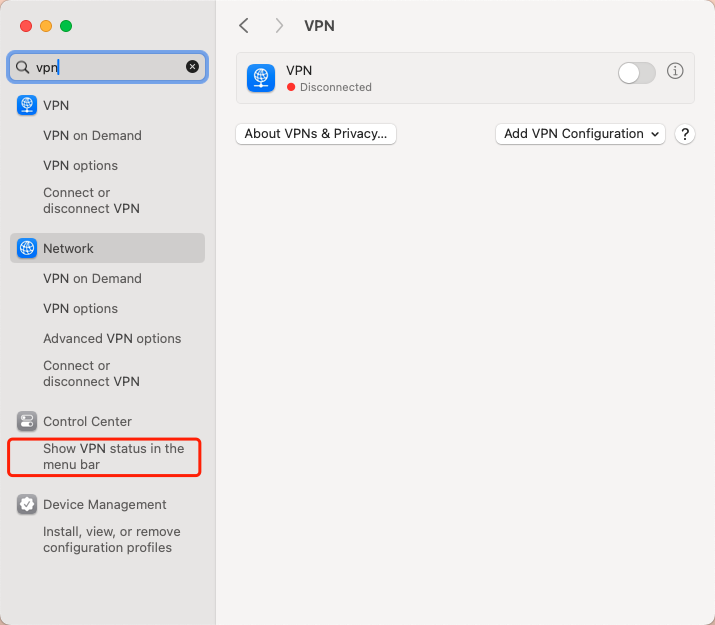
Questo metodo nasconde l’interruttore VPN a livello di sistema ma non disconnette nulla.
3. Prova il trucco del tasto Comando (icone aggiunte dal sistema)
Se il tuo VPN è stato configurato tramite le impostazioni integrate di macOS (non tramite un’app separata), c’è una scorciatoia veloce che puoi provare:
Tieni premuto il tasto Command (⌘), poi clicca e trascina l’icona dalla barra dei menu.
Se l’icona inizia a muoversi, puoi rilasciarla per rimuoverla.
Questo funziona meglio per le icone aggiunte dal sistema, come l’interruttore VPN integrato. Non funzionerà per la maggior parte delle app VPN di terze parti.
4. Quando l’icona si rifiuta di scomparire
In rari casi, l’icona VPN potrebbe rimanere anche dopo aver rimosso la configurazione VPN. Questo può accadere se hai eliminato la VPN senza deselezionare prima la casella “Mostra nella barra dei menu”.
Ecco cosa puoi fare:
- Ricrea lo stesso profilo VPN
- Deseleziona l’opzione “Mostra nella barra dei menu”
- Poi rimuovi di nuovo il VPN
Questo dovrebbe far scomparire l’icona per sempre.
5. Vuoi più controllo? Usa un gestore della barra dei menu
Se stai cercando di ripulire la tua barra dei menu oltre alle icone VPN, alcune app di terze parti possono aiutarti. Ti permettono di nascondere, riordinare o organizzare le icone della tua barra superiore, senza disinstallare nulla.
Questo non disabiliterà il VPN stesso. Ma ti dà più controllo su ciò che rimane visibile.
Non riesci a connetterti a Internet dopo aver disattivato il VPN? Ecco cosa provare.
Disattivare il tuo VPN dovrebbe ripristinare la tua connessione internet normale. Ma a volte, le cose non tornano come dovrebbero: il tuo Mac continua a rifiutarsi di connettersi.
Non c’è bisogno di farsi prendere dal panico. Di solito si tratta di un’impostazione residua, di un processo in background ostinato o di una funzionalità VPN che sta ancora facendo il suo lavoro un po’ troppo bene. Ecco alcune cose da controllare.
Riavvia la tua connessione di rete
Inizia con le basi. Apri Impostazioni di sistema, vai su Rete, disattiva il Wi-Fi, aspetta qualche secondo, poi riattivalo. Questo rapido aggiornamento spesso risolve piccoli problemi derivanti dalle transizioni VPN.
Se ciò non aiuta, prova a dimenticare completamente la rete. Seleziona il tuo Wi-Fi, fai clic su Dimentica questa rete, quindi riconnettiti utilizzando la tua password. Questo elimina eventuali impostazioni VPN residue che potrebbero causare il problema.
Controlla se c’è un Kill Switch
Alcuni VPN hanno un Kill Switch, una funzione di sicurezza che blocca tutto il traffico internet quando il VPN è disconnesso.
In tal caso, torna nella tua app VPN e cerca questa opzione. Se è attivata, prova a disattivarla.

Assicurati che il VPN sia effettivamente chiuso.
A volte, premere “disconnetti” non ferma effettivamente tutto. L’app VPN potrebbe continuare a funzionare silenziosamente in background, mantenendo il controllo sulla tua rete. Ecco perché vale la pena riaprire l’app — solo per essere sicuri che sia completamente disconnessa. Se è ancora attiva, procedi e chiudi l’app dalla barra dei menu o utilizza Monitoraggio Attività per spegnerla completamente.
Riavvia il tuo Mac
Come ultima risorsa, riavvia completamente il tuo Mac.
Sembra semplice, ma riavviare spesso risolve configurazioni bloccate o attività in background che interferiscono con la tua connessione.
Come capire se il VPN è ancora attivo dopo averlo disattivato
Pensi di aver disattivato il tuo VPN, ma qualcosa sembra ancora strano? Forse un sito web non si carica ancora, o il tuo indirizzo IP non è ancora tornato indietro. Spesso è perché l’app VPN non si è disconnessa completamente.
Ecco come fare un doppio controllo:
1. Cerca un’icona di stato nella barra dei menu
La maggior parte delle VPN mostra un’icona piccola nella parte superiore dello schermo. Se è ancora lì e lampeggia (verde, blu o di qualsiasi colore “connesso”), significa probabilmente che la tua VPN è ancora attiva o in esecuzione in background.
2. Riavvia l’app VPN
Anche se hai cliccato su “disconnetti”, l’app potrebbe comunque gestire il tuo traffico silenziosamente. Apri di nuovo l’app e cerca un’etichetta chiara “Disconnesso”. Se non la trovi, premi di nuovo il pulsante Disconnetti o chiudi completamente l’app.
3. Usa un controllore IP
Questo è il modo più affidabile. Se il tuo IP punta ancora a una regione diversa (o a un datacenter), il tuo VPN sta ancora influenzando la tua connessione. Ricarica la pagina per confermare dopo la disconnessione.
💡Clicca qui per controllare il tuo indirizzo IP dopo che ti sei disconnesso dalla VPN. Fai un aggiornamento per essere sicuro.
4. Controlla Monitoraggio Attività
Per utenti avanzati: Apri “Monitoraggio Attività” e guarda sotto la scheda Rete. Se la tua app VPN o un processo correlato (come “tun” o “wireguard”) sta ancora inviando/ricevendo dati, non si è spento completamente. Puoi chiudere il processo da lì se necessario.
Conclusione
Ci sono molte ragioni per cui potresti aver bisogno di disattivare il tuo VPN. Forse la tua connessione internet sembra più lenta, o hai problemi con il login della banca. A volte vuoi semplicemente che le cose funzionino come prima.
La buona notizia è che disattivare un VPN su Mac è piuttosto semplice una volta che sai dove guardare. Che sia stato impostato tramite un’app o le impostazioni di sistema, ora hai passaggi chiari per disconnetterti o addirittura rimuoverlo completamente.
Detto ciò, non dimenticare a cosa servono le VPN. Una volta disattivata, il tuo traffico non è più crittografato e il tuo IP è esposto. Se desideri la libertà di attivare e disattivare la protezione senza problemi, X-VPN rende facile riconnettersi con un solo clic, ogni volta che senti sia necessario.
Se vuoi saperne di più sulla gestione delle connessioni VPN su diversi dispositivi, dai un’occhiata alle nostre guide complete:
• Come disattivare VPN – una panoramica completa per tutte le piattaforme
• Come disattivare VPN su iPhone
• Come disattivare VPN su Windows
• Come disattivare VPN su Android
FAQ
Perché non riesco ad accedere a Internet dopo aver disattivato il mio VPN su Mac?
Alcuni VPN hanno un Kill Switch che blocca il traffico quando si disconnette. Riapri la tua app VPN e disabilita il Kill Switch, oppure riavvia la tua connessione Wi-Fi per ripristinare le impostazioni.
Come faccio a sapere se il mio VPN è ancora attivo su Mac?
Controlla se c’è un’icona nella barra dei menu o riapri l’app VPN per confermare lo stato. Puoi anche utilizzare un controllore IP per vedere se il tuo IP è tornato.
Disattivare il VPN espone il mio vero indirizzo IP?
Sì. Una volta che il VPN è disattivato, il tuo indirizzo IP reale diventa visibile ai siti web e alle reti. Fai attenzione quando utilizzi il Wi-Fi pubblico senza una connessione VPN.
Posso rimuovere completamente un VPN dal mio Mac?
Sì. Vai su Impostazioni di sistema (o Preferenze di sistema), trova il VPN sotto “Rete” o “VPN” e scegli Rimuovi configurazione. Poi elimina l’app da Applicazioni.
Come posso nascondere l’icona VPN sul mio Mac senza disinstallarla?
Apri le impostazioni della tua app VPN e disabilita “Mostra nella barra dei menu”. Se si tratta di una VPN di sistema, vai su Impostazioni di sistema → Centro di controllo → disattiva l’opzione della barra dei menu VPN.
Qual è il modo più veloce per disconnettere il VPN su un Mac?
Il modo più veloce è dalla barra dei menu: fai clic sull’icona VPN e seleziona “Disconnetti”. In alternativa, apri l’app e tocca direttamente il pulsante di disconnessione.



